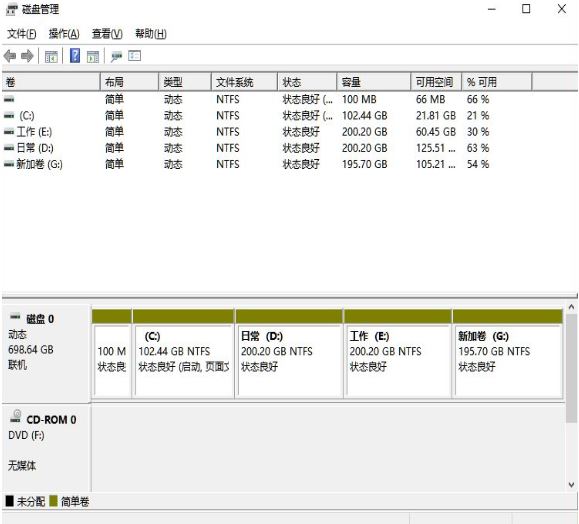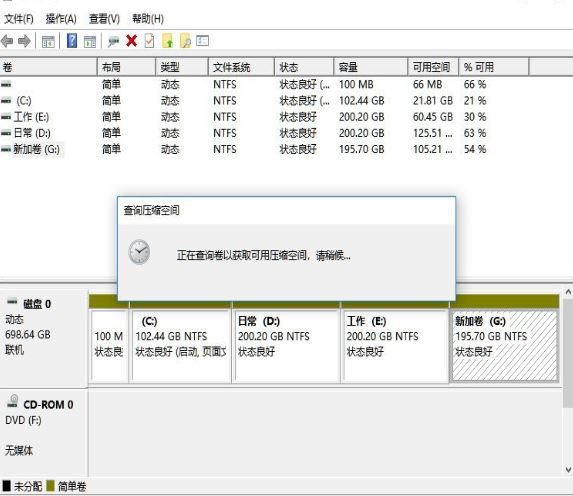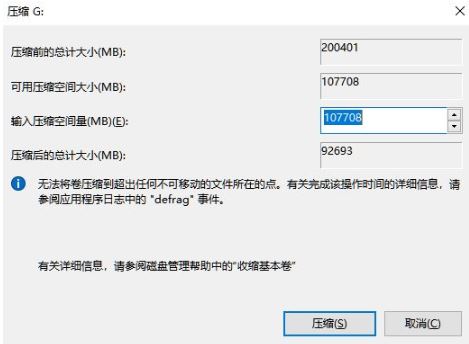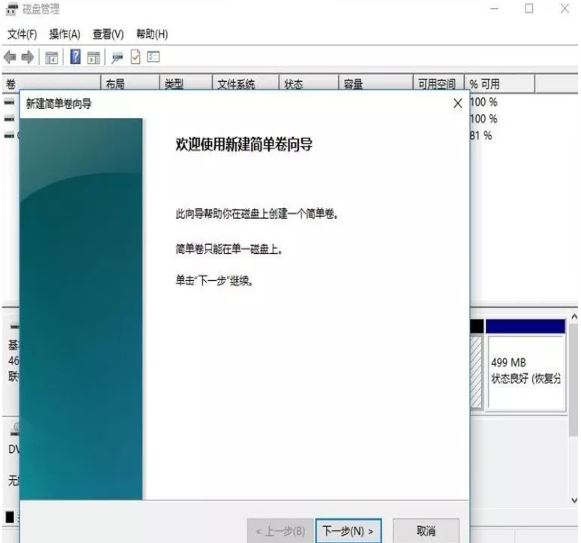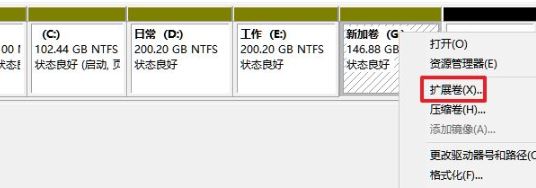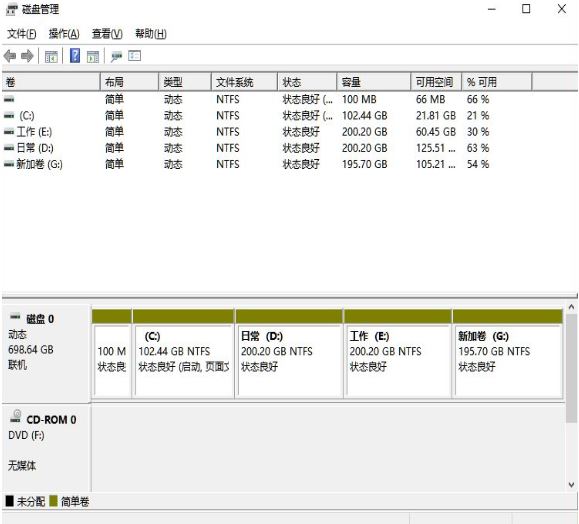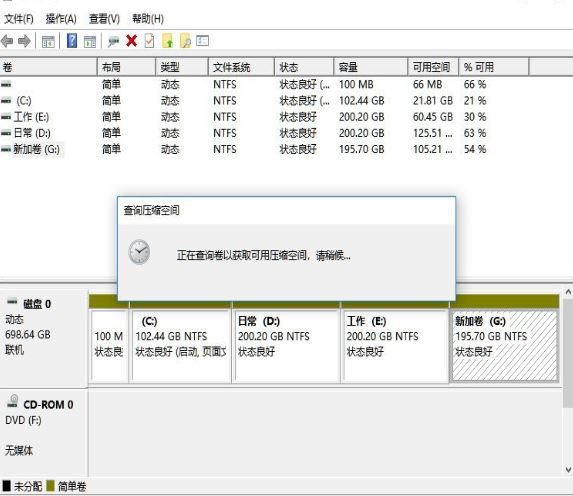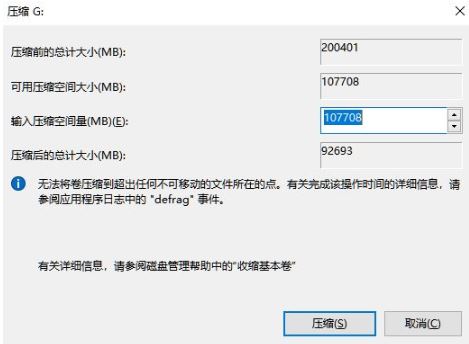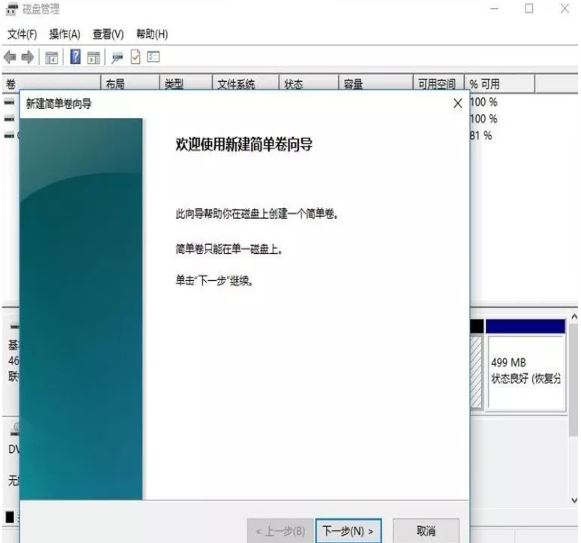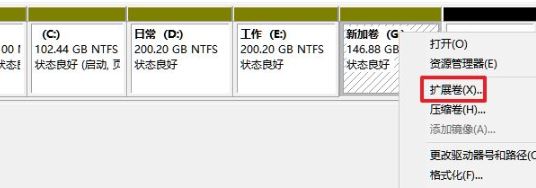Win11怎么分区硬盘?许多用户在购买了电脑之后,发现电脑只有一个C盘,于是就想要给电脑进行分区。那么如果电脑预装的是Win11操作系统,要怎么针对Win11硬盘分区呢?下面小编就带着大家一起具体来看看操作方法吧!
Win11硬盘分区详细教程
1. 首先我们鼠标右击Windows11的“此电脑”,选择“管理”,在“计算机管理”窗口左侧列表中选择“磁盘管理”。
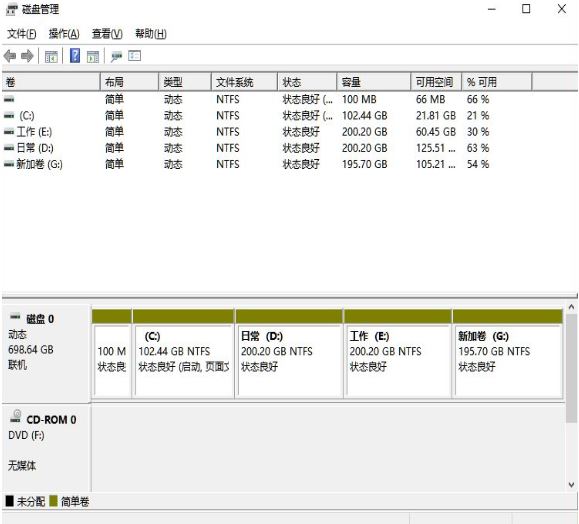
2. 然后在分区列表中,右击分区的部分,并选择“压缩卷”。
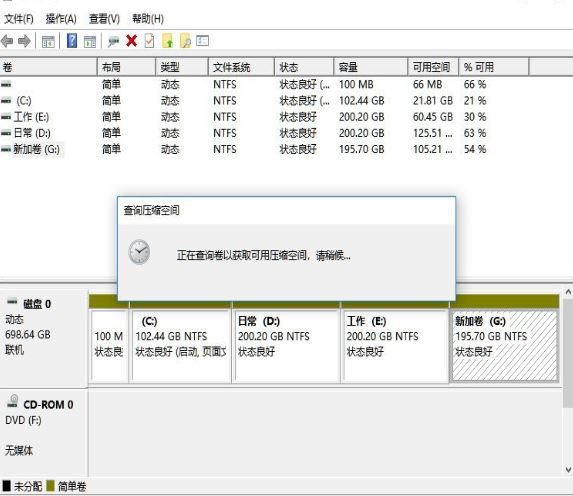
3. 输入希望分出空间大小要注意至少留下50GB的容量,确定容量后,点击“压缩”即可。
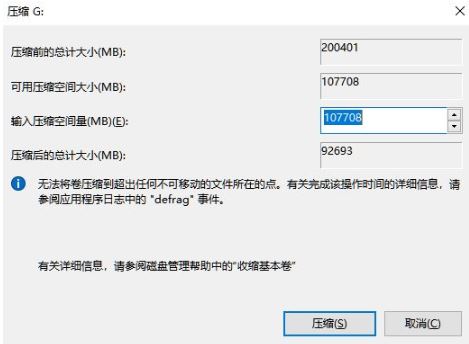
4. 随后右击空间,选择“新建简单卷”,并点击“下一步”即可。
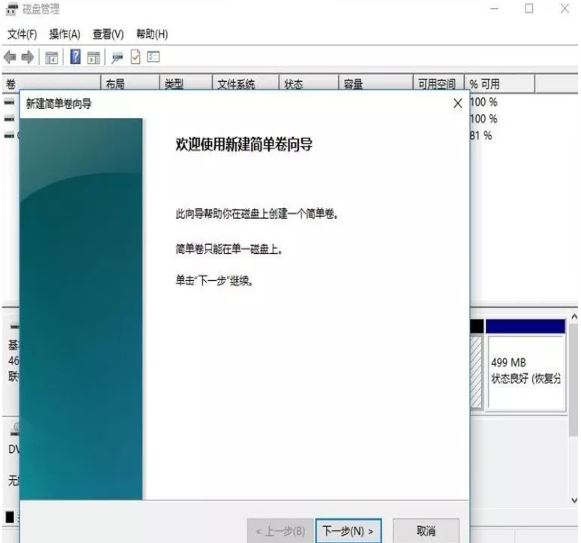
5. 对于还未分配的空间,也能选择它并进行分区,在选中的分区上右击,选择“扩展卷”即可将其分区。
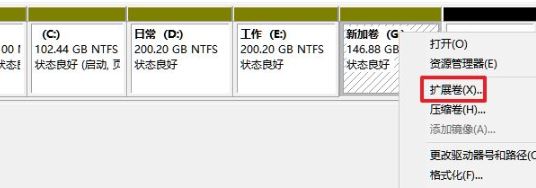
以上就是中国黑防联盟小编为你带来的关于“Win11怎么分区硬盘-Win11硬盘分区详细教程”的全部内容了,希望可以解决你的问题,感谢您的阅读,更多精彩内容请关注中国黑防联盟官网。